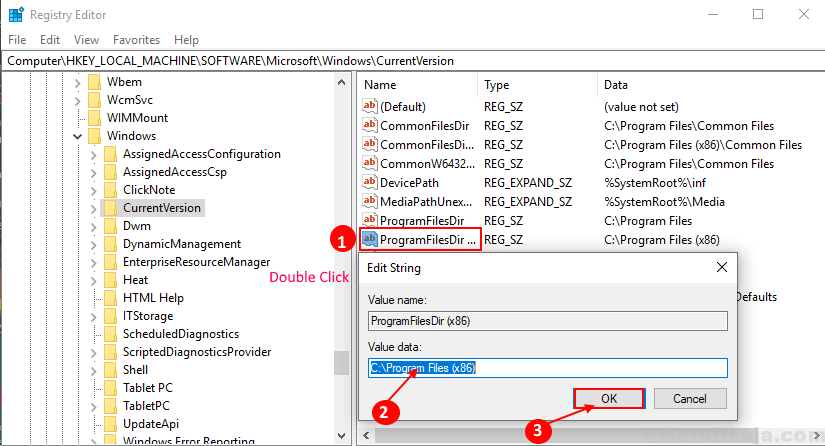חלק ממשתמשי Windows 10 מתלוננים על בעיה מסוימת שהם מתמודדים איתה תמונה יישום. במחשבים הבעייתיים, עם לחיצה כפולה על תמונה במקום הצגת התמונה, שגיאה בשם "TWINUIמוצג. אם אתה נמצא באותו מצב, עבור לתיקונים אלה והבעיה תתוקן די בקלות. כדאי גם לנסות לעקוף דרכים לעקיפת הבעיה כדי לנסות לעקוף דרכים לעקיפת הבעיה ולבדוק אם הם מציעים סיוע פשוט יותר לבעיה זו.
דרכים לעקיפת הבעיה הראשוניות–
1. לְאַתחֵל המחשב שלך. לאחר אתחול מחדש נסה לפתוח כל תמונה במחשב שלך.
2. בדוק אם יש עדכון חלונות בהמתנה או לא. אם עדכון כלשהו ממתין, התקן אותו במחשב שלך.
3. עדכן את כל היישומים מ- חנות מיקרוסופט.
אם עדיין הבעיה קיימת, בצע את התיקונים הבאים
Fix-1 השתמש ב- PowerShell-
1. ללחוץ מקש Windows + X.
2. לאחר מכן, עליך ללחוץ על “Windows PowerShell (מנהל מערכת)ליזום א פגז כוח מסוף עם זכויות מנהליות.

2. עותק פקודה זו ו לְהַדבִּיק זה ב פגז כוח חלון ואז פגע להיכנס.
Get-AppXPackage | Foreach {Add-AppxPackage -DisableDevelopmentMode - רשום "$ ($ _. InstallLocation) \ AppXManifest.xml"}

לאחר שביצעת את הפקודה במחשב שלך, סגור את ה- פגז כוח חַלוֹן.
לחץ פעמיים על תמונה כלשהי כדי לפתוח אותה. בדוק אם אתה עדיין נתקל בשגיאה או לא.
תיקון 2 תיקיית מדינה מקומית ריקה-
לרוקן את מדינה מקומית התיקיה פתרה בעיה זו עבור משתמשים רבים. בצע את השלבים הבאים כדי לעשות את אותו הדבר במחשב שלך-
1. על ידי לחיצה מקש Windows + R אתה יכול להפעיל את לָרוּץ חַלוֹן.
2. לפתיחת מיקום תיקייה זה, העתק הדבק בתוך ה לָרוּץ חלון ופגע להיכנס.
% appdata% \.. \ Local \ Packages \ Microsoft. חלונות. Photos_8wekyb3d8bbwe \ LocalState

ה- LocalState התיקיה תיפתח.
3. בתוך ה LocalState תיקיה, לחץ Ctrl +A לבחירת כל הפריטים.
4. עכשיו לחץ על 'לִמְחוֹקמקש ממקלדתך כדי למחוק את כל התכנים הללו.

לְאַתחֵל במחשב שלך כדי שהשינויים ייכנסו לתוקף.
לאחר אתחול מחדש, אתה אמור להיות מסוגל לפתוח תמונות במחשב שלך ללא בעיות נוספות. TWINUI צריך לפתור את הבעיה.